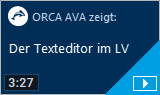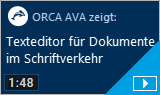Textbearbeitung mit dem integrierten Texteditor
Im AVA-Prozess haben Sie es mit unterschiedlichen Texten zu tun:
 LV-Positionen
LV-Positionen
Ausschreibungstexte sind Textfragmente zur Beschreibung der einzelnen Leistungen im LV.
Die (Druck-)Ausgabe der LVs wird über Layouts gestaltet. Vorspanntexte (Dokumente)
Vorspanntexte (Dokumente)
Technische und allgemeine Vertragsbedingungen und Hinweise sind oft umfangreichere Texte als die LV-Positionen selbst und stehen im LV vor den Positionen. Ein LV kann mehrere Vorspanntexte enthalten.
Die (Druck-)Ausgabe der LVs wird über Layouts gestaltet.- Dokumente im projektbegleitenden Schriftverkehr
Protokolle und Briefe zum Projekt, beispielsweise bezogen auf ein LV, die Sie wie eigenständige Dokumente direkt gestalten. In den Dokumenten können Sie mit Variablen ganz einfach Informationen aus dem Projekt einbinden, z.B. Ordnungszahl und Bezeichnung eines LV.
Es gibt keine Layouts für die Gestaltung dieser (Druck-)Ausgaben. Sie gestalten direkt jedes einzelne Dokument. Musterdokumente, die Sie in einer Dokumentvorlagen-Bibliothek gestalten, helfen Ihnen, den Aufwand bei der Bearbeitung wiederkehrender Themen zu reduzieren.
Der ORCA AVA Texteditor
Aus den verschiedenen Text-Typen ergeben sich verschiedene Anforderungen bei der Textgestaltung - je nach dem, welchen Text-Typ Sie bearbeiten. Kontextbezogene Funktionen helfen bei speziellen Aufgabenstellungen.
Vorbelegungen für Standard-Schriftarten erleichtern Ihnen die durchgängige Formatierung der Texte.
|
|
|
|
|
||
Video: Der Texteditor für Dokumente im Schriftverkehr
|
|||
Funktionen passend zum Kontext
Je nachdem, in welchem Bereich Sie Texte erstellen, bietet der Texteditor die jeweils passenden Funktionen an:
- In einem Texteditor-Fenster, mit Ribbon-Registerkarten, den vollen Funktionsumfang für die Gestaltung von umfangreichen Texten.
- In Dialogen nur ausgewählte Funktionen, z.B. für die Bearbeitung von Positionen.
In vielen Dialogen können Sie über die Schaltfläche das große Texteditor-Fenster öffnen - falls Sie mehr Raum und den vollen Funktionsumfang benötigen.
Tastenkombinationen und Mausfunktionen erleichtern die Arbeit im Texteditor. Für die Textbearbeitung folgt die Belegung der Maustasten den gängigen Standards.
Vorhandenes wiederverwenden
ORCA AVA bietet Ihnen die Möglichkeit, vorhandene Texte wiederzuverwenden - das spart Zeit und hilft Fehler beim neu Erfassen zu vermeiden. Sie nutzen die Kopierfunktionen, die Textzerlegefunktion oder den Import für eine ganze Datei. Als Datenquellen kommen in Frage:
- eigene Daten - z. B. Bibliotheken und Projekte; Dokument-Bibliotheken mit Vorlagen
- fremde Quellen - z. B. andere Windows-Anwendungen
- fremde Textbibliotheken oder Datenbanken mit Ausschreibungstexten für LV-Positionen - z. B. AUSSCHREIBEN.DE oder STLB‑BAU.
Achten Sie beim Kopieren - copy/paste - besonders darauf, was Sie alles (unabsichtlich) mitkopieren. In Texten aus Textverarbeitungsprogrammen werden mit den ![]() Absatzmarken Informationen übertragen, die zu unerwünschten Nebeneffekten führen können, z. B. Absatzformatierungen, Informationen zu Abschnittswechseln, in der letzten Absatzmarke auch Informationen zu Kopf- und Fußzeilen.
Absatzmarken Informationen übertragen, die zu unerwünschten Nebeneffekten führen können, z. B. Absatzformatierungen, Informationen zu Abschnittswechseln, in der letzten Absatzmarke auch Informationen zu Kopf- und Fußzeilen.
![]()
- Arbeiten Sie schon in der Quelle mit der Ansicht der Steuerzeichen.
- Kopieren Sie Texte ohne die letzte
 Absatzmarke und formatieren Sie den Text nach dem Einfügen!
Absatzmarke und formatieren Sie den Text nach dem Einfügen! - Verwenden Sie zum Einfügen von Texten die Funktion oder die Tastenkombination STRG + Q (die Formatierung der Einfügestelle wird verwendet).
Empfehlungen für die Textgestaltung
Aus der Vielzahl der Quellen ergibt sich, dass die einzelnen Texte sehr unterschiedlich gestaltet sein können, sowohl im Hinblick auf eine Strukturierung (z. B. Tabellen, Listen, Überschriften) als auch auf Absatz- und Textformatierungen (z. B. Zeilenabstand, Schriftfarbe, Schriftattribute). Auch mit dem Texteditor haben Sie grundsätzlich gestalterische Freiheiten, wie Sie es von gängigen Windows-Texteditoren gewohnt sind.
Ob und welche Textformatierungen sinnvoll sind, hängt davon ab, wie Sie Ihre Texte ausgeben oder für den Datenaustausch nutzen. Formatierungen können von beteiligten Programmen anders interpretiert werden oder werden durch manche Austauschformate gar nicht unterstützt. Hier gilt also: Weniger ist mehr.
Lesen Sie auch:
![]() Wichtige Grundlagen zur Textbearbeitung
Wichtige Grundlagen zur Textbearbeitung ![]() Texte einheitlich formatieren (und strukturieren)
Texte einheitlich formatieren (und strukturieren) ![]() Hilfreiche Tastenkombinationen - Texteditor
Hilfreiche Tastenkombinationen - Texteditor ![]()